在WPS表格操作中,如何对数据进行排序以提升阅读易用性?
1、 打开WPS表格,选择需要排序的数据。
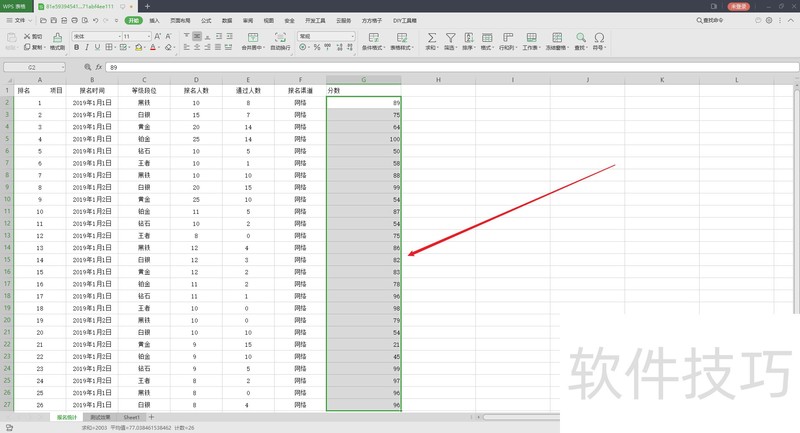
2、 进入“开始”选项卡,点击“排序”,选择降序。
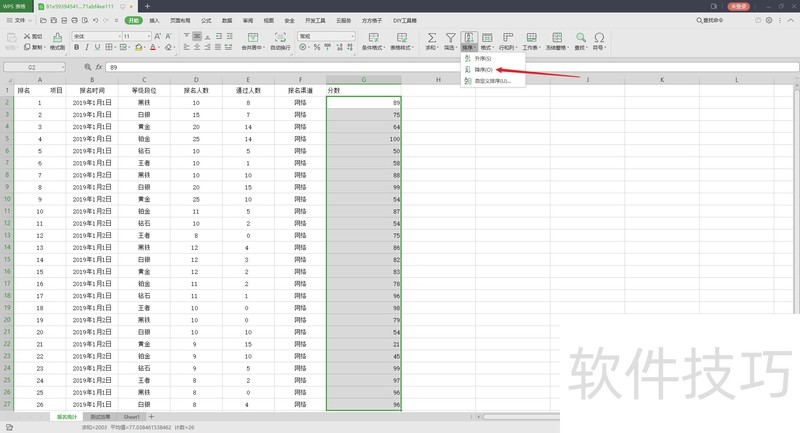
3、 此时弹出排序警告,选择“扩展选定区域”。
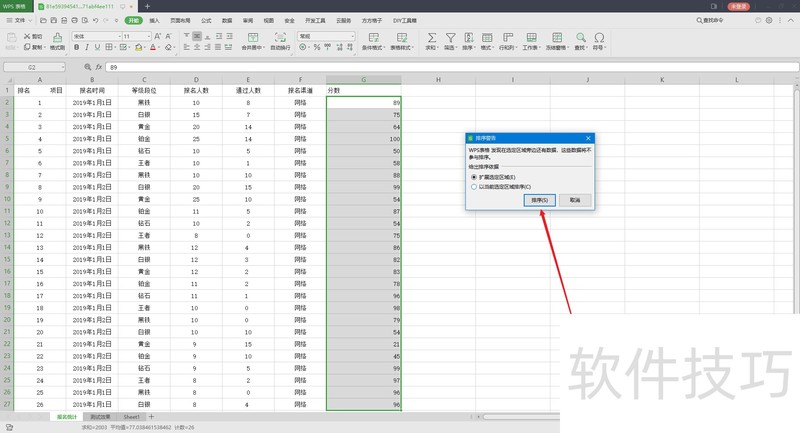
4、 回到主界面,发现数据内容已经按照大小降序排列好了。
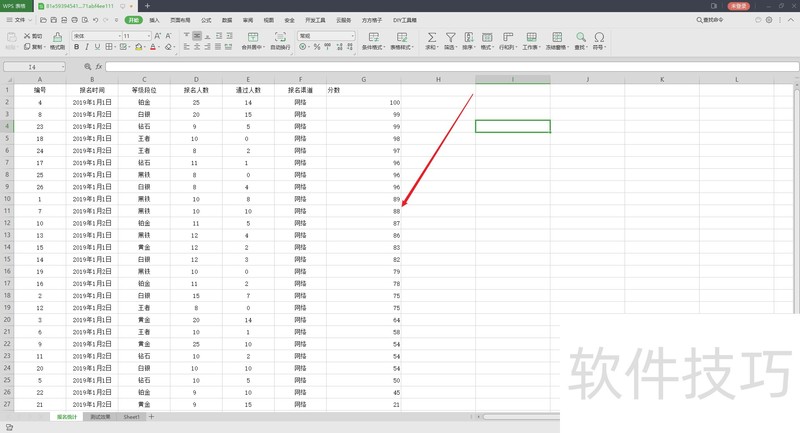
5、 排序不仅能对数字排序,亦可对文字排序,选定文字内容。点击“排序”
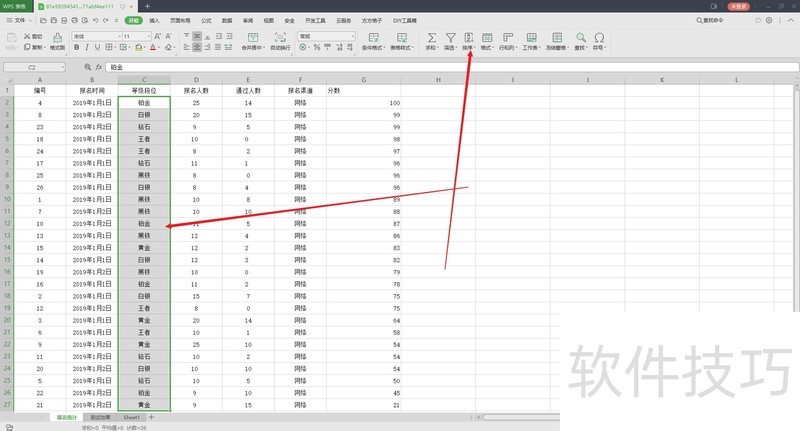
文章标题:WPS表格怎么排序?
文章链接://m.i-boarding.com/jiqiao/207348.html
为给用户提供更多有价值信息,ZOL下载站整理发布,如果有侵权请联系删除,转载请保留出处。
- 上一问:WPS如何在段落间插入表格?
- 下一问:WPS表格如何制作简单实用表格
相关软件推荐
其他类似技巧
- 2024-08-24 07:34:02WPS表格——日期显示为星期
- 2024-08-24 07:33:01如何提取身份证上的出生日期:WPS表格
- 2024-08-24 07:31:02怎样给自己的wps文稿添加水印
- 2024-08-24 07:29:01WPS文档中的多张图片怎样对齐?
- 2024-08-24 07:28:02如何在WPS文档的表格里填色
- 2024-08-24 07:27:01WPS表格数据对比如何快速标记唯一值?
- 2024-08-24 07:26:02wps中ppt怎么加动画
- 2024-08-24 07:24:02wps表格中分列功能如何使用
- 2024-08-24 07:23:02教你如何用wps预设自定义序列的方法!
- 2024-08-24 07:21:02如何在WPS的形状中加入阴影效果
金山WPS Office软件简介
WPS大大增强用户易用性,供用户根据特定的需求选择使用,并给第三方的插件开发提供便利。ZOL提供wps官方下载免费完整版。软件特性:办公, 由此开始新增首页, 方便您找到常用的办公软件和服务。需要到”WPS云文档”找文件? 不用打开资源管理器, 直接在 WPS 首页里打开就行。当然也少不了最近使用的各类文档和各种工作状... 详细介绍»









